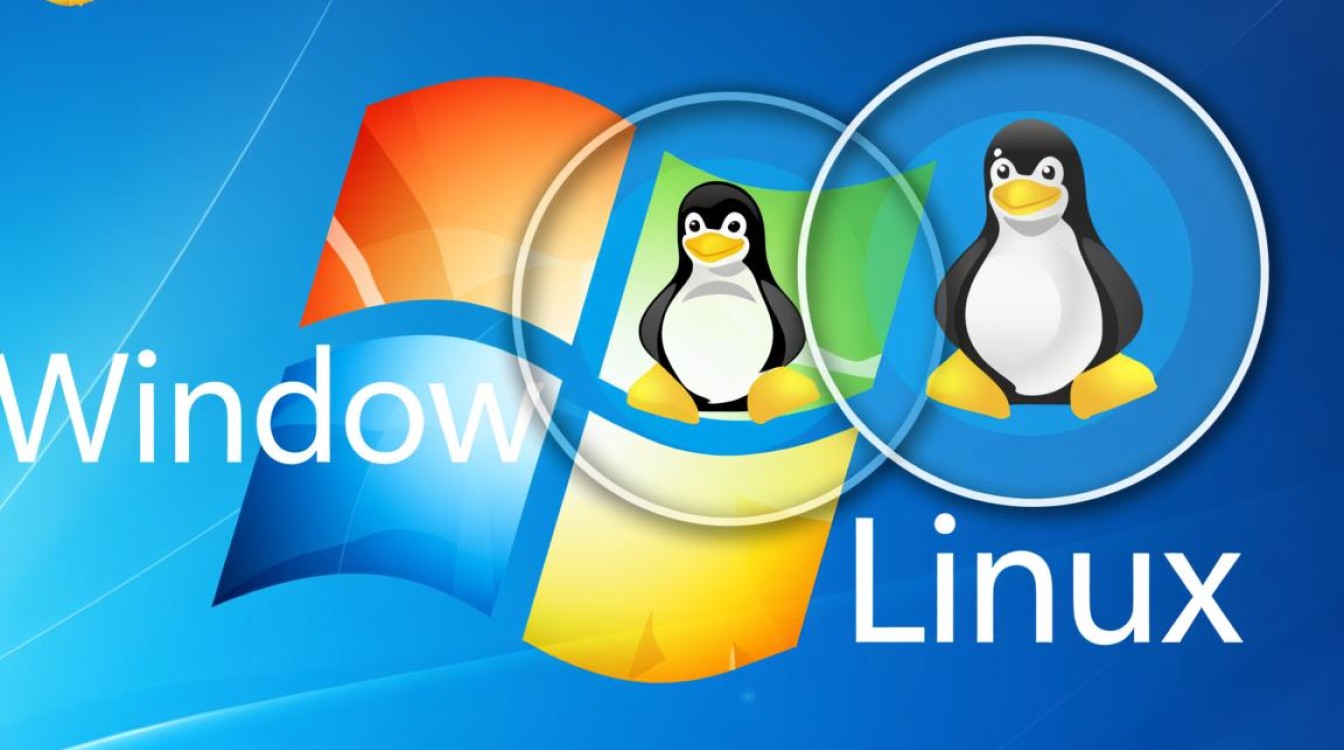虚拟机屏幕好小是许多用户在使用虚拟化软件时常遇到的问题,这不仅影响操作体验,还可能降低工作效率,本文将从问题成因、解决方案及优化技巧三个方面,详细探讨如何有效解决虚拟机屏幕显示过小的问题。
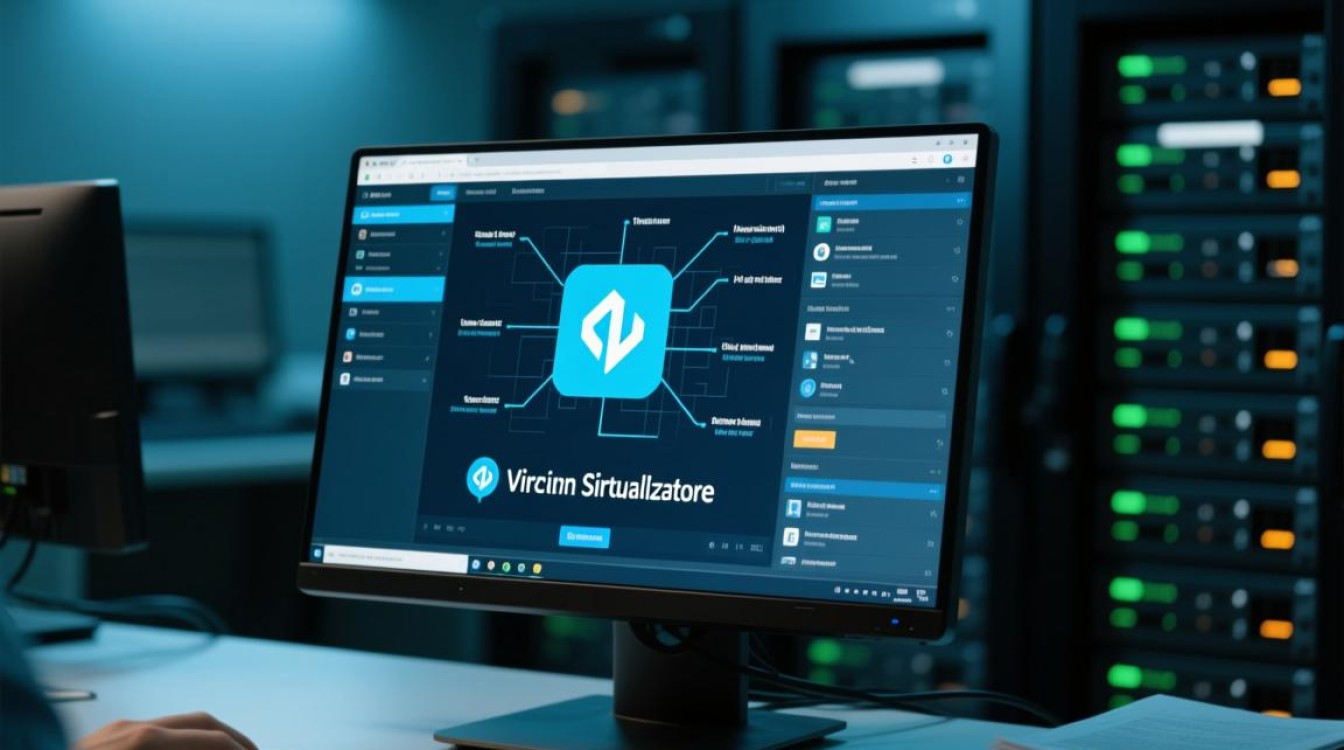
问题成因分析
虚拟机屏幕显示过小通常由以下几个因素导致:
-
虚拟机设置未优化
默认情况下,虚拟机可能仅分配了较低的分辨率或未启用动态分辨率调整功能,导致屏幕显示区域受限。 -
虚拟增强工具未安装
如VMware Tools或Virtual Guest Additions等工具未正确安装,会导致系统无法正确识别和调整显示分辨率,影响屏幕适配。 -
主机与虚拟机分辨率不匹配
若主机屏幕分辨率较高,而虚拟机未同步调整,会出现虚拟机窗口过小的情况。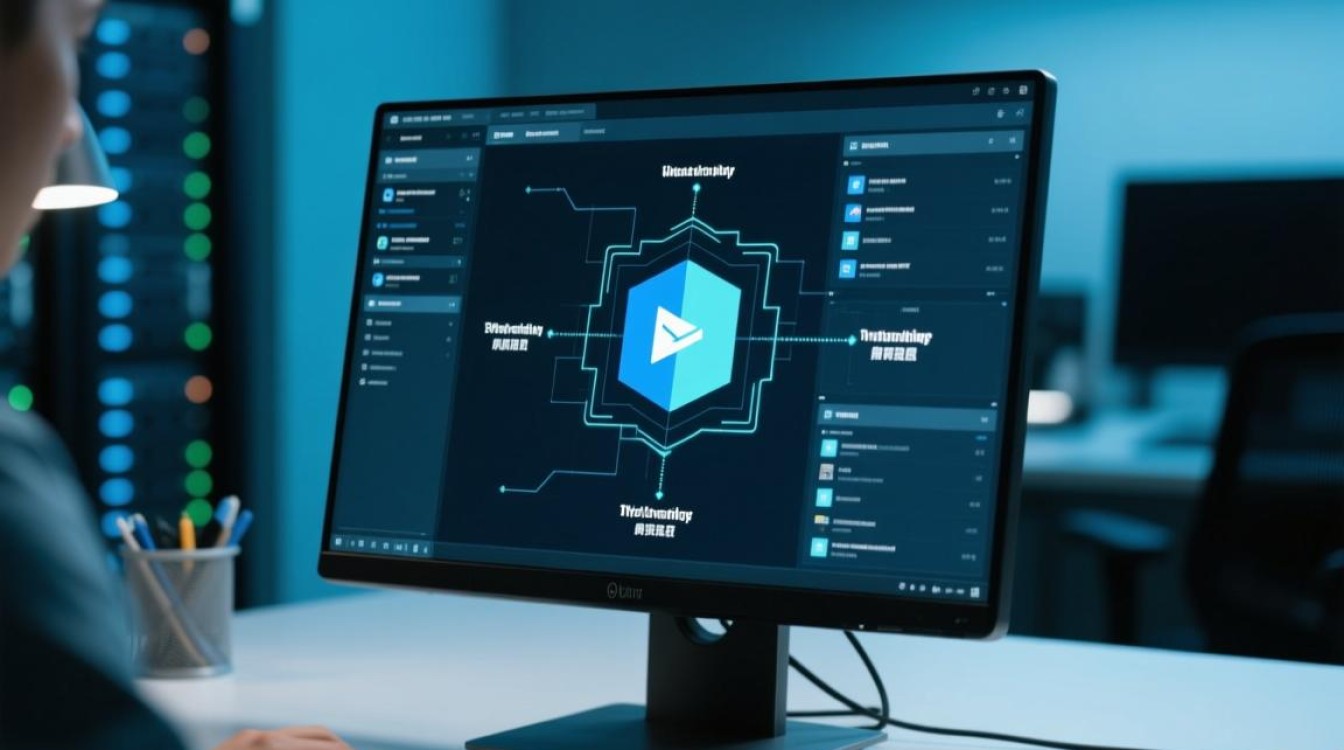
-
显卡驱动兼容性问题
虚拟机显卡驱动未更新或与系统不兼容,可能导致分辨率无法达到最佳效果。
解决方案
调整虚拟机分辨率设置
- 手动设置分辨率:进入虚拟机操作系统,通过显示设置手动调整分辨率至合适值。
- 启用全屏模式:在虚拟机控制栏中选择“全屏模式”,使虚拟机屏幕与主机屏幕同步。
安装虚拟增强工具
以下是主流虚拟机工具的安装步骤:
| 虚拟机软件 | 工具名称 | 安装步骤 |
|---|---|---|
| VMware | VMware Tools | 在虚拟机菜单中选择“安装VMware Tools”;2. 运行安装包并按提示完成安装;3. 重启虚拟机。 |
| VirtualBox | VirtualBox Guest Additions | 设备→安装增强功能;2. 运行VBoxWindowsAdditions.exe;3. 按提示安装并重启。 |
匹配主机分辨率
- Windows系统:在虚拟机内右键桌面→显示设置→调整分辨率与主机一致。
- Linux系统:使用
xrandr命令查看可用分辨率,并通过xrandr --output [显示器名称] --mode [分辨率]调整。
更新显卡驱动
- Windows:通过设备管理器更新显卡驱动,或从虚拟机官网下载专用驱动。
- Linux:根据发行版使用
sudo apt update && sudo apt install [驱动包]或sudo yum install [驱动包]更新。
优化技巧
-
使用缩放功能
在虚拟机操作系统中启用显示缩放(如Windows的“缩放与布局”设置),可放大界面元素而不改变分辨率。 -
调整虚拟机窗口大小
拖拽虚拟机窗口边缘至合适尺寸,部分虚拟机软件会自动提示是否调整分辨率。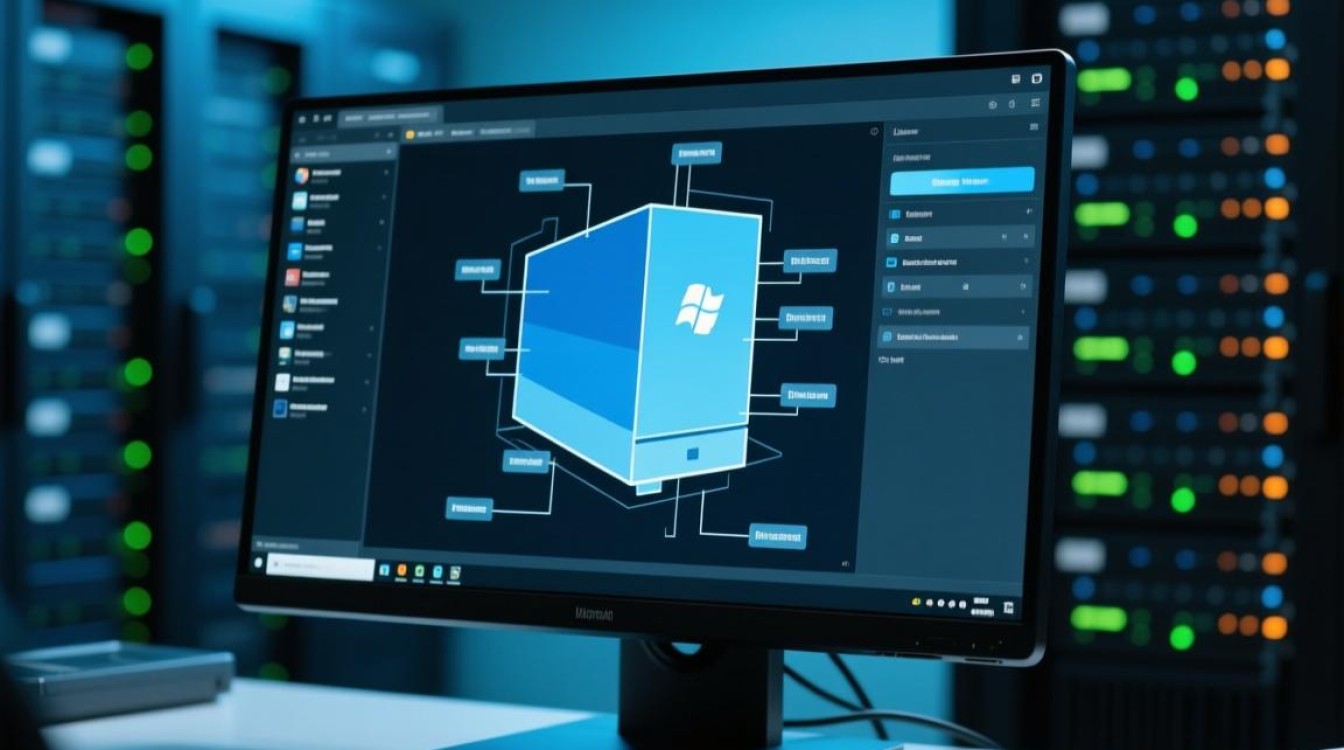
-
配置多显示器
若主机支持多屏,可将虚拟机设置为独立显示器模式,扩展操作空间。 -
关闭不必要的特效
在虚拟机系统中关闭动画、透明等视觉效果,可减少资源占用,提升流畅度。
注意事项
- 安装增强工具前需确保系统更新,避免兼容性问题。
- 分辨率调整需在虚拟机运行状态下进行,部分操作需重启生效。
- macOS系统作为虚拟机时,需注意版权限制,部分功能可能受限。
通过以上方法,可有效解决虚拟机屏幕过小的问题,提升使用体验,若问题仍未解决,建议检查虚拟机软件版本或官方文档获取进一步支持。